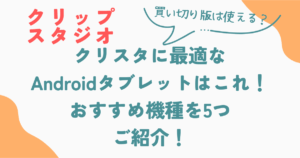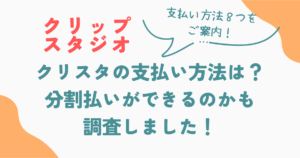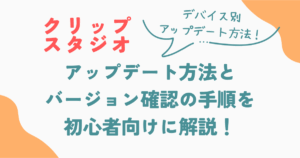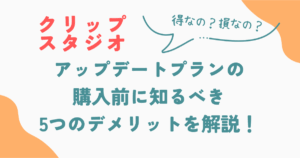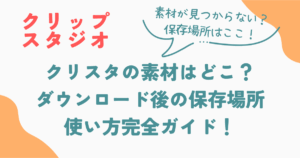この記事ではクリップスタジオ(クリスタ)を無料で機能制限なしで使う方法を紹介します。
クリスタはプロもアマチュア問わずに多くの人に選ばれている定番のペイントソフトです。
実際に購入を考えるとまずは体験版でいろいろと試してみたくなりますよね。
実はクリスタには良心的な長い無料体験期間が用意されていますので、迷っている方はぜひ体験してから購入を考えましょう。
これが一番間違いのない見極め方です。
クリスタを使ってみたいなという人は無料でできるので、この記事を読み進めてぜひ体験してみてください。
▼公式サイトはこちら▼
\ とりあえず無料体験をしてみる /
クリスタを無料で使う方法は2通り
クリスタを機能の制限なく使うには2つのやり方があります。
- 30日間無料→CLIP STUDIOアカウントの登録だけで30日間無料
- 3ヶ月間無料→月額利用プランを申込むと3ヶ月間無料
30日だと機能の使い方を試してみるだけでバタバタとして終わってしまいますが、3ヶ月あると1から2作品ぐらいは描けます。
実際に体験して使いこなせそうか?というとこまで確認したいのなら3ヶ月間無料のほうがいいですね。
さらに長い時間無料のほうがお得なのでおススメは3ヶ月無料です。
クリスタを無料で使うための手順
クリスタの無料体験版を利用するにはまずアプリを先にダウンロードしなければいけません。
先にWEBで契約してしまうと無料期間が適応されませんのでご注意ください!
ではクリスタを無料で使う方法を写真付きで解説していきます。
アプリまたはインストーラーをダウンロードする
クリスタ(CLIP STUDIO PAINT)の公式サイトからアプリ(PC以外のデバイス)かインストーラー(PC )をダウンロードします。
下のリンクからダウンロードできます。
ペイントソフト CLIP STUDIO PAINT 無料体験版のダウンロード
実際に使うデバイスにあったものを選択してください。
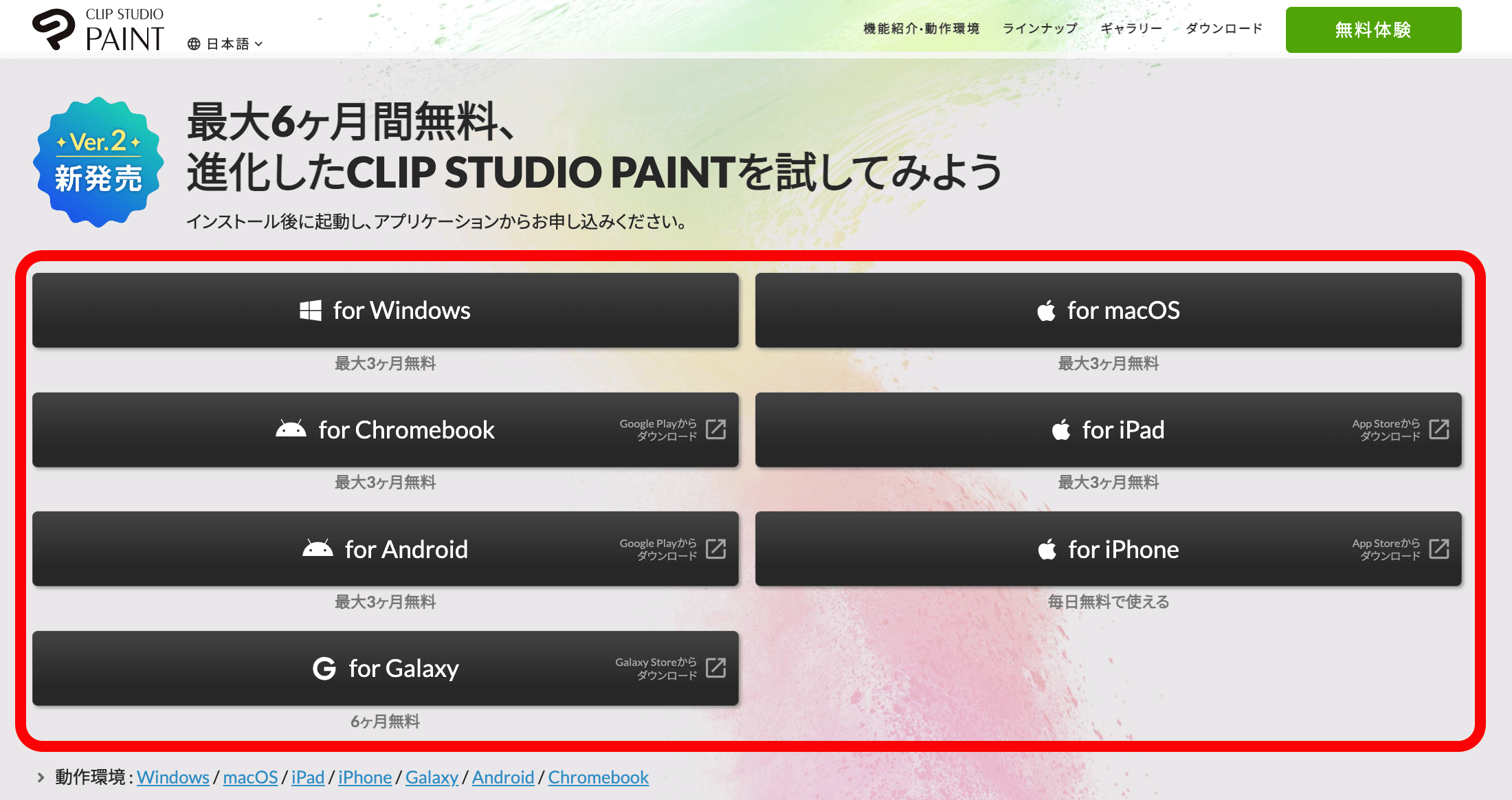
自分が使うデバイスのボタンを選んでクリックすると自動でダウンロードが始まります。
私の場合はMacbook (PC)にインストーラーをダウンロードしました。
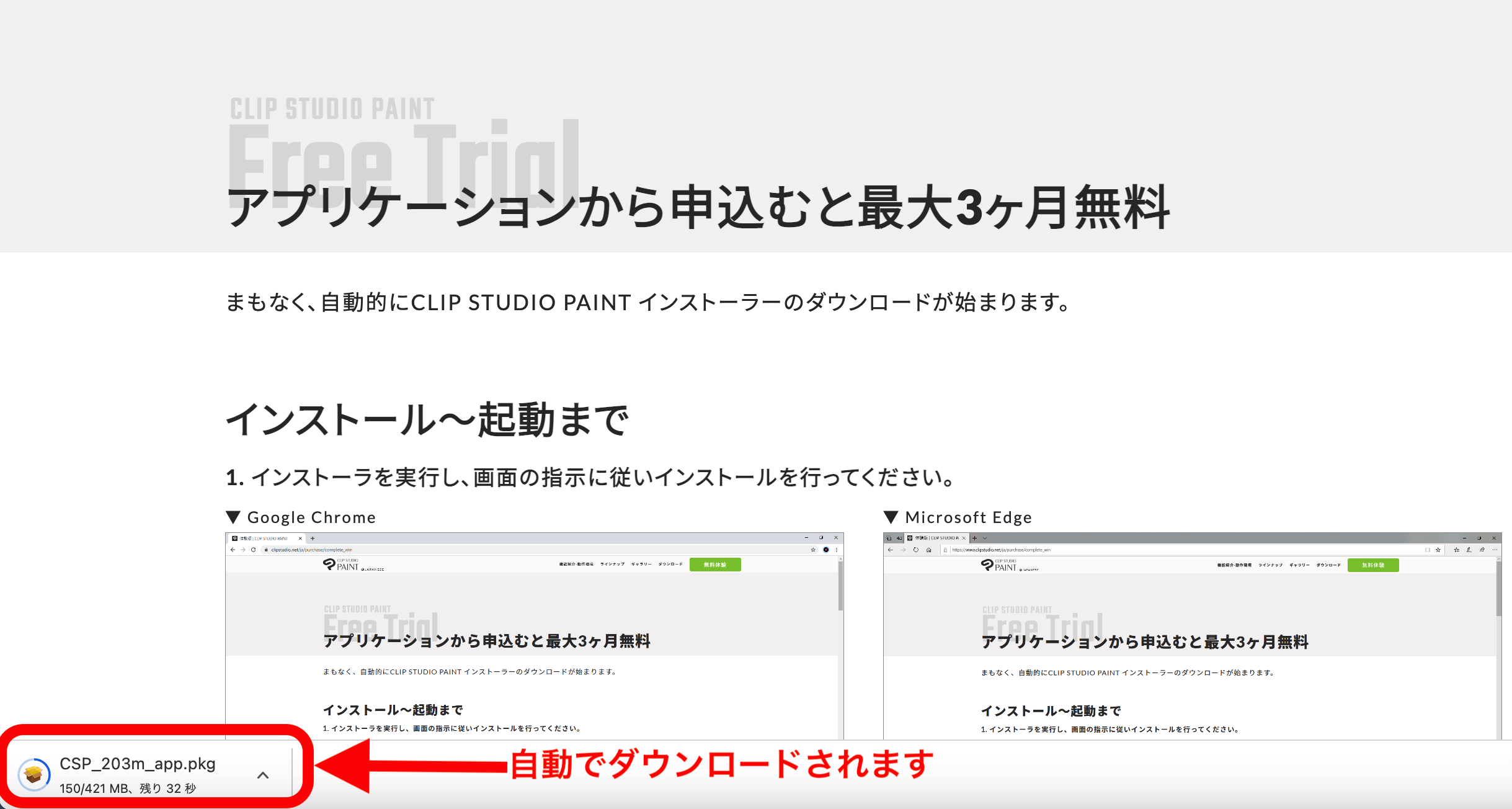
クリスタをインストールする
インストーラーをクリックすると自動でインストールが始まります。
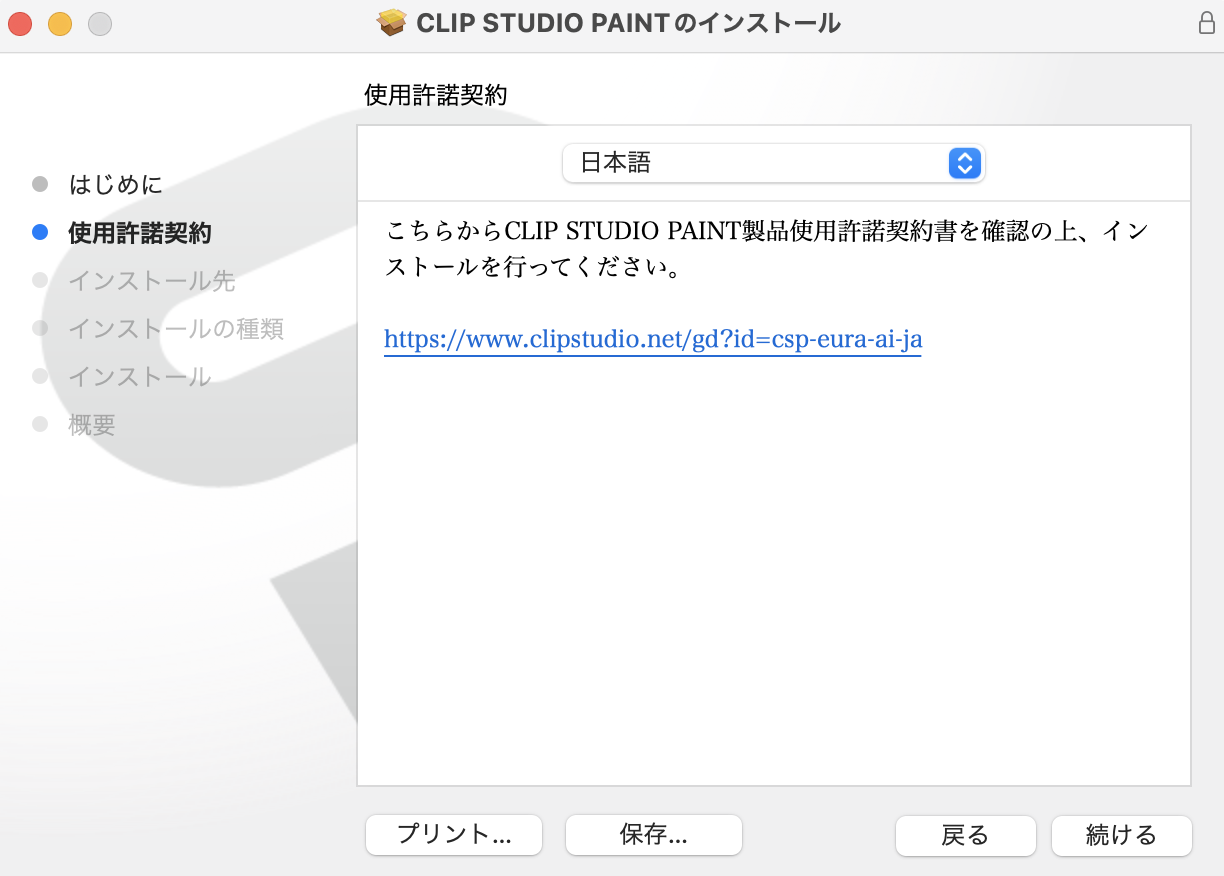
CLIP STUDIOを起動してアカウント登録をする
CLIP STUDIOのアイコンをクリックして起動します。
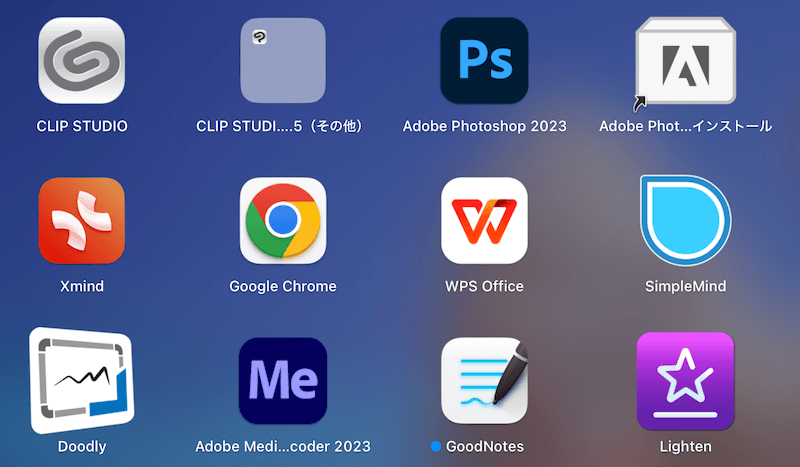
PAINTを起動する
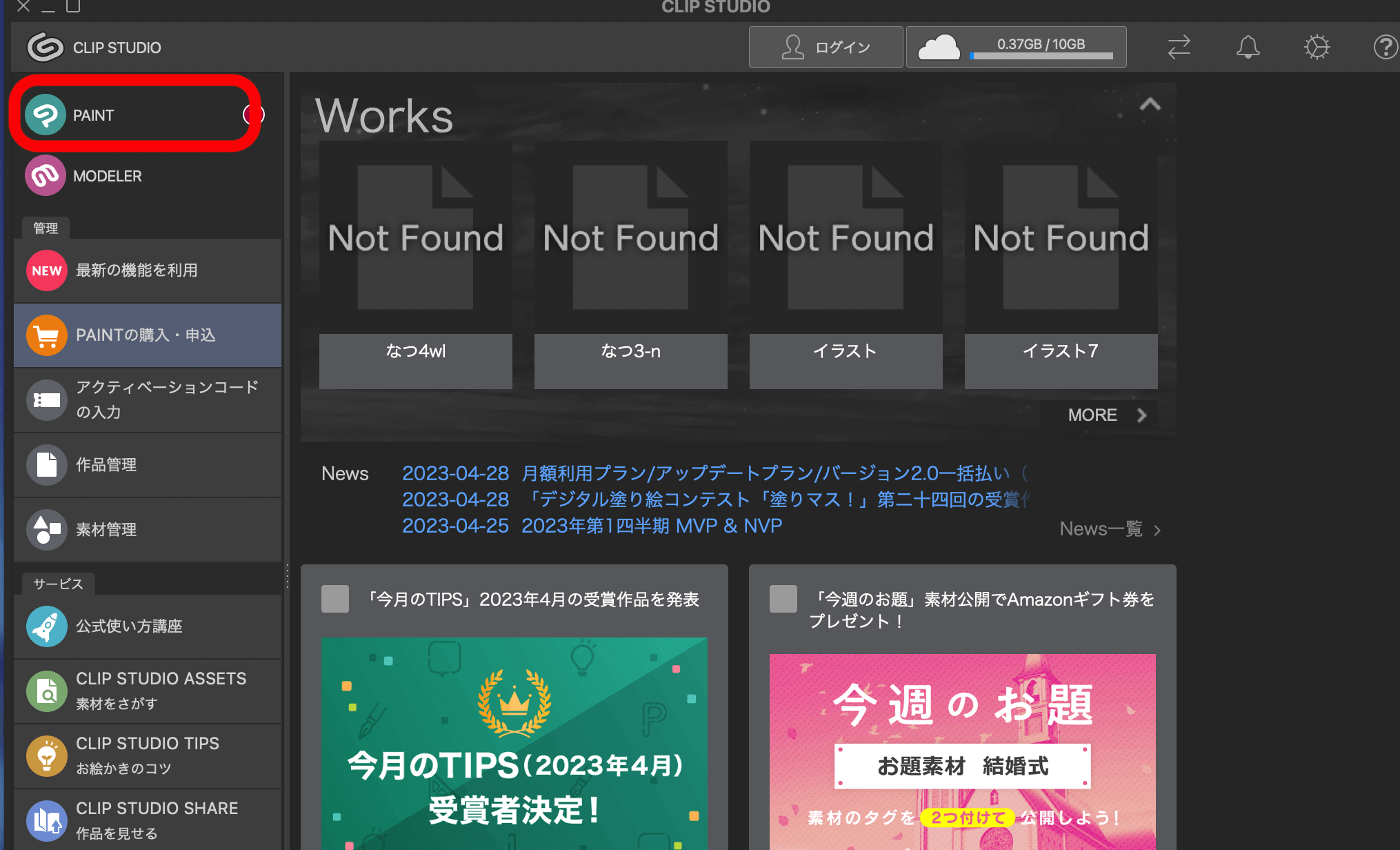
初回最大3ヶ月無料を選んでログイン
初回最大3ヶ月無料を選ぶ
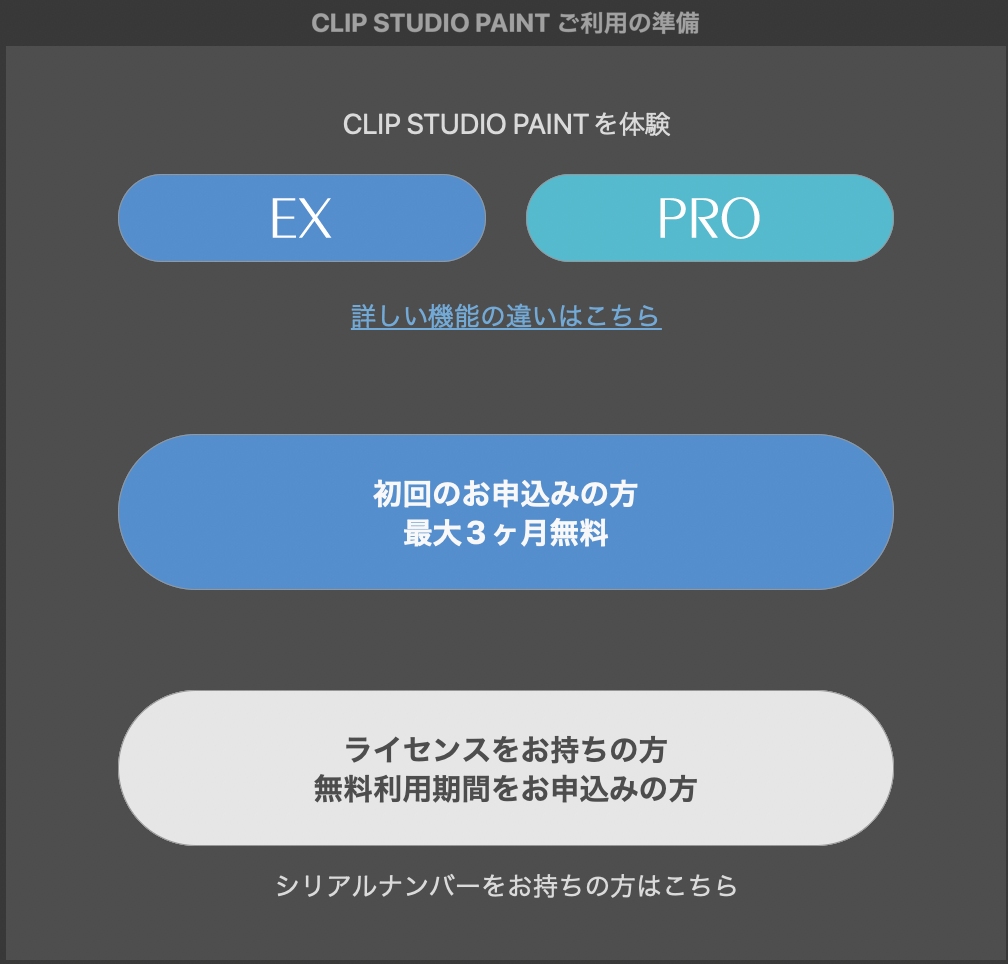
CLIP STUDIO アカウントでログインします。
アカウントがない人は無料なのでこの機会に作ってください。
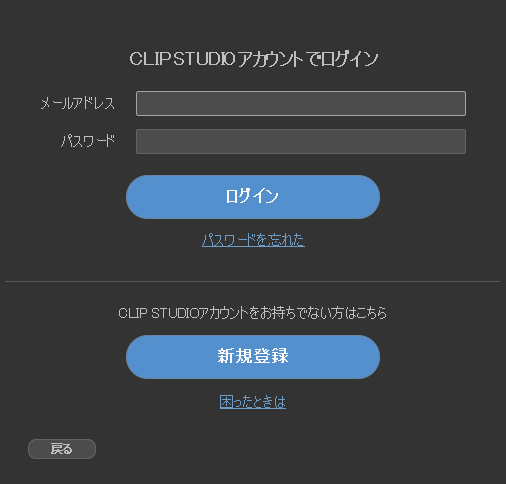
30日の無料期間を選ぶ場合
「今すぐ起動30日間無料」をクリックするだけで、クリスタが制限なしで30日間無料体験できるようになります。
支払いの登録をしないで使えるためとても手軽です。
30日間使えるので気になるの機能や使い勝手を確認することができます。
描くのが速い人は何点か描けるかもしれませんね。
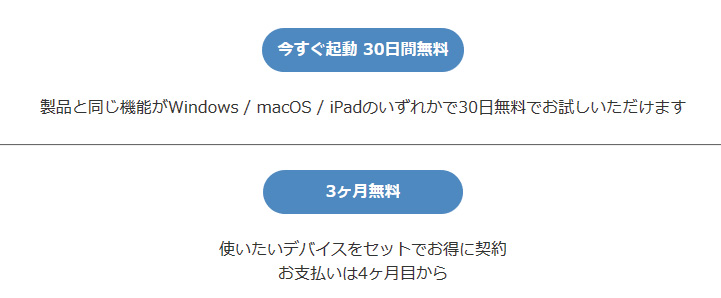
3ヶ月の無料期間を選ぶ場合
一方、「3ヶ月無料」は月額利用プランを申し込む必要があります。
この場合は最初の3ヶ月は無料で使えるのですが、4ヶ月目からは支払い発生となるので無料期間だけで月額利用をやめる場合は解約を忘れずに行なってくださいね。
\ 無料体験をしてから決める! /
クリスタの無料期間が終わるとどうなる?
無料期間が終わるとクリスタは機能制限付き体験版となります。
何が変わるのかというと、描くことだけはできるけど保存等の必須の機能が使えなくなります。
使えなくなる機能一覧
- ファイルの保存
- 書き出し
- 一括処理
- 読み込み、連続スキャン
- 印刷
- コピー・貼り付け
- 素材登録
- 素材設定
- ページ管理の一部
- ファイルオブジェクトの一部
- 「.cst」ComicStudio作品ファイルの読み込み
- 「.csnf」CLIP STUDIOネームファイルの読み込み
- プラグインの使用
- OpenToonzシーンファイル出力
- タイムシート情報関連の機能
- クイック共有
- タイムラプスの書き出し
結構主要な機能が使えなくなっています。
また保存ができないので、無料体験版では描き続けていくのは難しい状態になってしまいます。
クリスタの購入・申し込みをする場合に注意すること
クリスタを購入する場合は月額利用のままで支払いを続けていけばいいので何か手続きをする必要はありません。
月額利用はクリスタを使う限りは支払い続けるということですが…
サブスクや月額利用で料金を払い続けることに抵抗がある人も少なくありません。
実際は趣味程度だったり、あまりお金をかけたくない場合もありますよね。
そんな時に選択肢の一つに「クリスタのダウンロード買い切りの購入」があります。
パソコン版に限られますが、クリスタは一括買い切りで購入するのが実は私のおすすめなんです。
ダウンロード版買い切りの購入価格
| CLIP STUDIO PAINT PRO | 5900円 |
| CLIP STUDIO PAINT EX | 24900円 |
もしアップデートされる新機能を使いたい時はアップデートプランを申し込むと使えるようになります。
アップデートプランは1年ごとに更新が必要です。
アップデートプラン
- CLIP STUDIO PAINT PRO:年額1200円
- CLIP STUDIO PAINT EX:年額3400円
私は副業でもイラストを描いていますが、月額契約ではなくパソコン版はダウンロード版を一括購入しています。
なぜなら、自分がよく使う機能は決まっていて満足しているし、何よりクリスタは現在ある機能だけでも仕事で通用するから。
使ったことのない機能がたくさんある状況なのでもったいないなと思うぐらいです。
どうしても欲しい機能が追加されたときはアップデートプランを申し込むかもしれませんが、今のバージョンで困らないので必要性もあまり感じていないのが現状です。
クリスタで月額を払い続けることに抵抗があるのならダウンロード版の一括購入の検討をしてくださいね。
クリスタの一括の買い切り購入や損しない選び方について知りたい人は下の記事に詳しくまとめてありますのでチェックしてください。
>>クリップスタジオペイントの選び方!損しないプランと購入方法を徹底解説!
クリスタの3ヶ月の無料プラン(月額利用プラン)の解約方法
無料でクリスタを使ってみて、もしこの先は使わないという場合は速やかに解約しておきましょう。
解約方法は申し込んだストアによって違います。
WebブラウザやWindows/macOS版アプリ>>https://ec.clip-studio.com/ja-jp
AppStore >>Apple Storeからの解約について
Galaxy Store >>Galaxy Storeからの解約について
クリスタ(CLIP STUDIO PAINT)を無料で使う方法のまとめ
クリスタ(CLIP STUDIO PAINT)を無料で使うには2つの方法があります。
オススメは3ヶ月無料体験→買い切り版に切り替えると一番費用が抑えられます。
- 30日無料体験
- 3ヶ月無料体験
クリスタ(CLIP STUDIO PAINT)を無料で利用する簡単な3ステップがこちら。
- クリスタをダウンロードする
- アカウントを作る
- 3ヶ月の場合は月額利用プランに申し込む
クリスタはアマチュアからプロまで幅広くシェアされているペイントアプリです。
直感的に描けるツールが揃っていて初心者の趣味からプロの仕事まで網羅できるのでイラストを描くのならクリスタが断然おすすめ!
もし迷っているのでしたら「百聞は一見に如かず」という言葉の通り、体験してみるのが一番です。
ぜひ3ヶ月間、無料で使ってみて判断してくださいね。
>>ペイントソフト CLIP STUDIO PAINT 無料体験版のダウンロード